今回は、無料の画像編集ソフト GIMP の変形ツールの一つ「遠近法」を使って、斜めの角度からとってしまった写真を真正面から撮影したように変形させる手順を紹介します。
※ GIMP のバージョンは 2.10.34 です。
変形ツール「遠近法」とは
公式サイトの引用です。
遠近法ツールは活性レイヤーの内容や選択範囲の内容やパスの「遠近」感を変えるときに使います。 画像上でクリックすると、 プレビュー仕様の選択に従い矩形の枠もしくは格子線が選択範囲を囲んで (選択範囲が無ければレイヤー全体を囲んで) 浮かびあがり、 その 4 隅にはハンドルがつきます。 ハンドルをクリックしてドラッグすると遠近感が変更できます。 また同時に、 「遠近法」ダイアログのウィンドウが出てきて、 ここで変形を確定します。 画像上の変形対象の中心の円をクリックしてドラッグすれば、 対象部分は移動します。
https://docs.gimp.org/2.10/ja/gimp-tool-perspective.html
注記 このツールは透視図法の規則どおりには見せ掛けきれませんので、 厳密には遠近法ツールではありません。 むしろ歪斜変形ツールと書いたほうがよさそうです。
公式によると、厳密な遠近法ツールではないようです。
最初はどのように画像を変形させればよいかとまどいますが、プレビューもリアルタイムで表示されるので、そこまで難しくはありませんでした。
変形前の画像を読み込む
GIMP を起動し、画像ファイルをドラッグ&ドロップすると、カラープロファイルを維持するかどうかを聞かれるかもしれません。
維持と変換を選べますが、変換を選択しても読み込んだ後の画像に違和感はありませんでした。
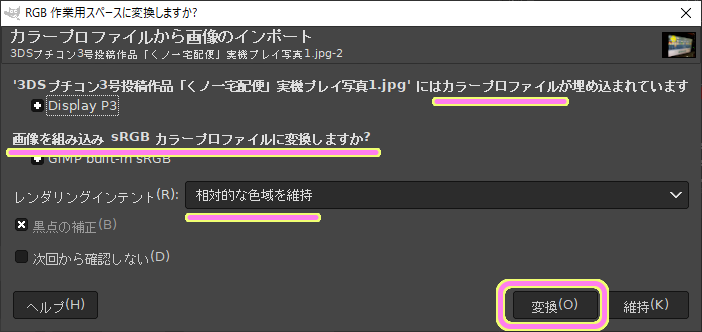
変形ツール「遠近法」を適用する画像を読み込みました。
#これはプチコン 3 号で筆者が 8 年前に作成した「くの一宅配便」という 1 画面プログラムのゲームを 3DS で起動した直後に撮影した写真です。日経ソフトウェア2015年4月号のプチコン 3 号の広告に採用されてとても嬉しかったです。
を読み込みました-1024x631.png)
メニュー「ツール」→「変形ツール」→「遠近法」を選択します。
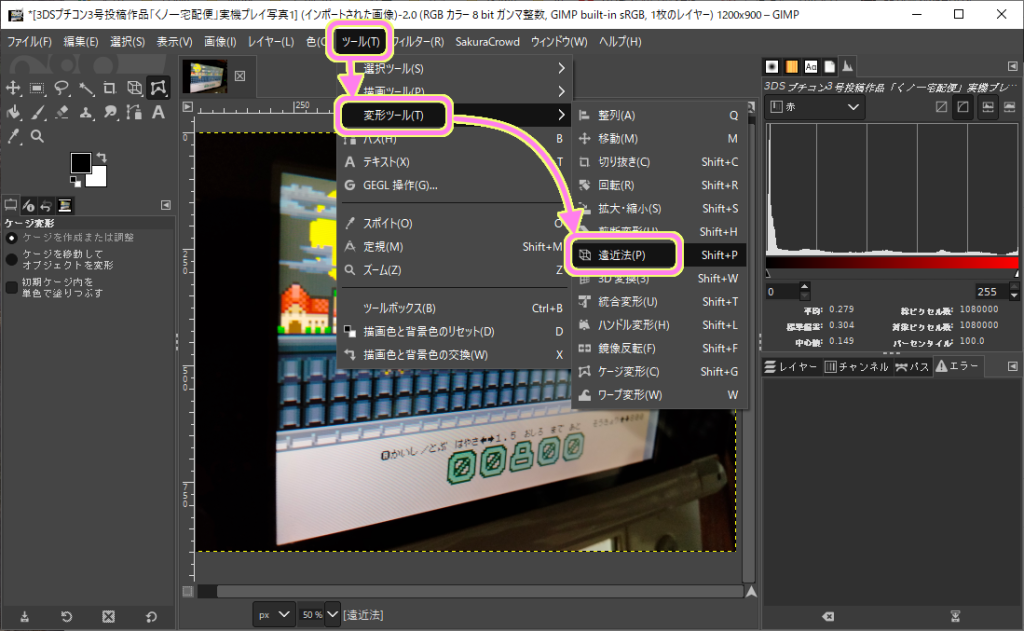
変形ツール「遠近法」を選択すると、画像の四隅にハンドルが表示され、それを動かすことで画像全体を変形できます。
真ん中の四角形のハンドルで画像全体を移動できます。
右上には遠近法の現在のパラメータが表示されます。
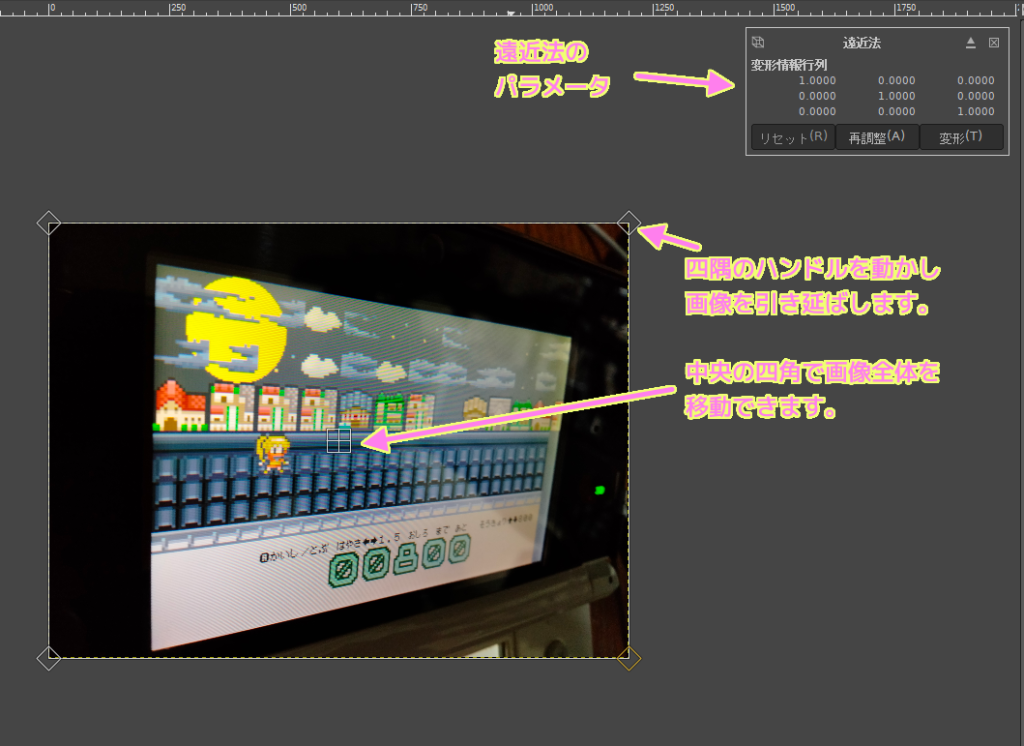
四隅のハンドルではなくても、その近くで画像をホールド&ドラッグしてもハンドル操作ができます。
Ctrl+Z で Undo 操作もできます。遠近法のパラメータ表示の下のリセットボタンで最初に戻すこともできます。
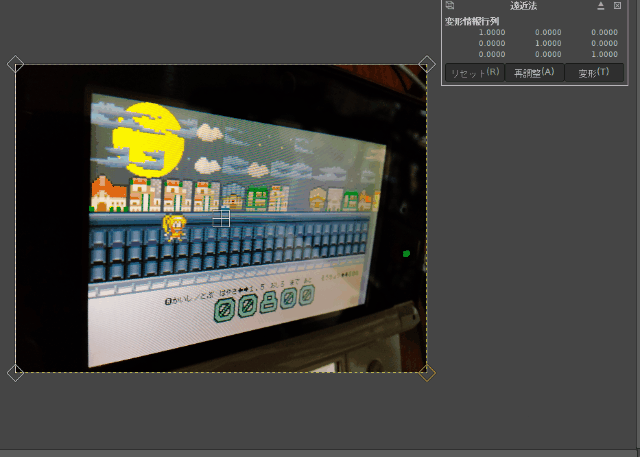
縦幅が小さい右側を大きく引き伸ばし、ゲーム画面を真正面から撮影したように変形できました。
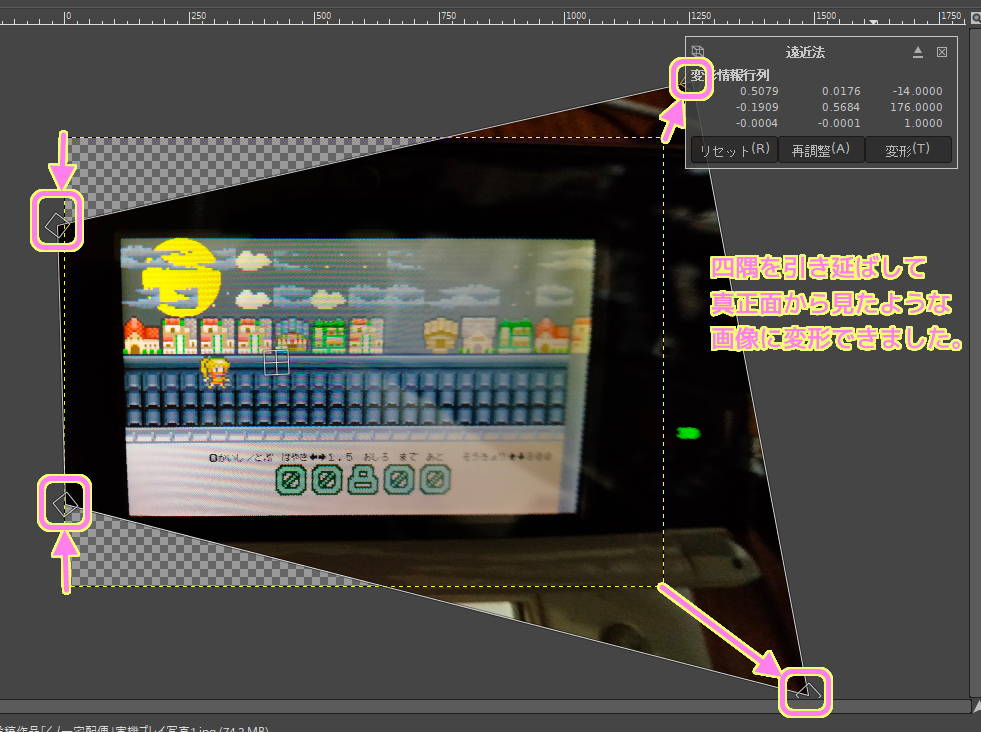
変形前と比べるとわかりやすいと思います。
左側が斜め上から画面を撮影した写真画像で、右側が遠近法による変形後の画像です。
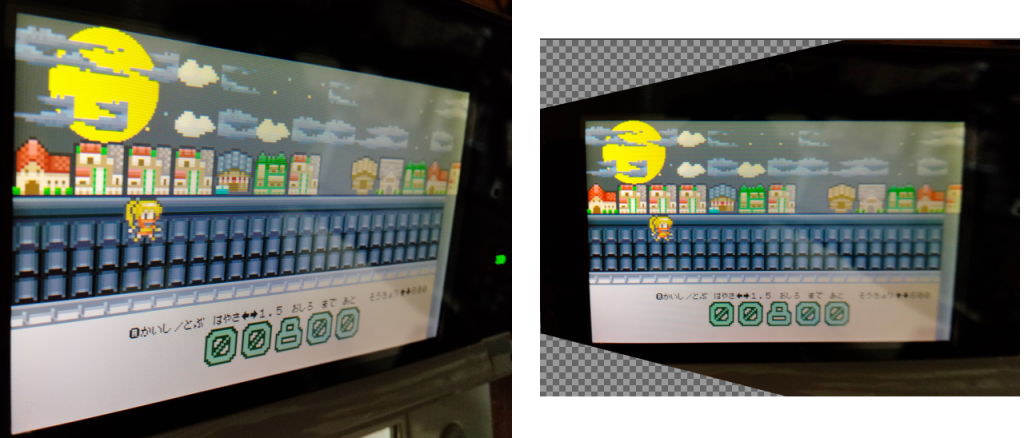
プチコン3号用自作ゲーム「くの一宅配便」の紹介
せっかくなので拙作「くの一宅配便」の作者プレイ動画も掲載します。
1画面で収まるようにプログラムを書くというルールのもとに行うゲーム制作も意外と面白いです。
まとめ
今回は、斜め上から撮影した 3DS のプチコン 3 号自作ゲームの写真を、無料の画像編集ソフト GIMP の変形ツールの一つである「遠近法」を利用して簡単に、真正面から撮影したように画像を変形させる手順を紹介しました。
#久々に、昔作った作品を見られて、懐かしい気分になりました。

参照サイト Thank You!
記事一覧 → Compota-Soft-Press



コメント